התאם מכשיר Bluetooth עם Windows 7 [כיצד לבצע]

בלוטות 'די הפך להיות האלחוטימהדק טכנולוגי כמעט לכל המכשירים הניידים, לא מסכים? מה קורה עם זאת כשיש לך אוזניות Bluetooth או מכשיר אחר שאתה רוצה לחבר למחשב Windows 7 שלך?
לרוב הסמארטפונים קל להגדיר תצורהממשק שלא תהיה לך בעיה למצוא. עם זאת, ממשק זה אינו נראה לעין כל כך עם חלונות 7. ישנם גם זמנים שבהם נראה כי דברים מתחברים ל- Windows 7, אך הוא פשוט לא עובד. לאחרונה הוטרד על ידי הבעיה, חשבתי שאם זה קרה לי, זה כנראה קורה לעוד אנשים. אם כך, מה אתה יכול לעשות? בואו נסתכל.
לפני שנתחיל, כדי שזה יעבוד המחשב שלך יצטרך:
- אפשרות א: פונקציונליות Bluetooth מובנית
- אפשרות ב: דונגל Bluetooth תואם המתחבר לאחד מחריצי ה- USB שלך.
כיצד לחבר התקן Bluetooth למערכת Windows 7 שלך
1. לחץ על ה התחל תפריט Orb ואז סוג אשף ההתאמה ו ללחוץ להיכנס.
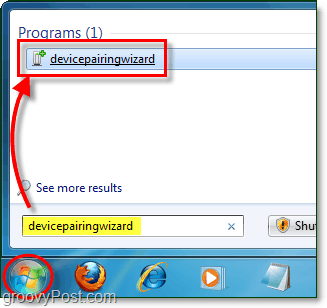
2. הפוך את המכשיר שלך ניתן לגלותלפעמים גם נקרא גלוי. שלב זה צריך להיעשות ב- Bluetoothמכשיר ולא המחשב שלך (אלא אם כן המחשב שלך הוא "התקן Bluetooth.") ברוב היקפי ה- Bluetooth הניידים הדבר נעשה על ידי לחיצה ממושכת על לחצן ההפעלה למשך 5-15 שניות ואז נורית ההפעלה תתחיל להבהב בצבע אחד או מרובים. יתכן שתצטרך לעיין במדריך המכשיר העצמאי שלך לקבלת ההוראות המדויקות.
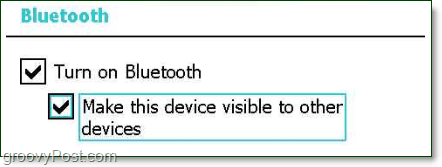
3. בחר שלך התקן ואז לחץ על הבא להתחיל בזיווג.
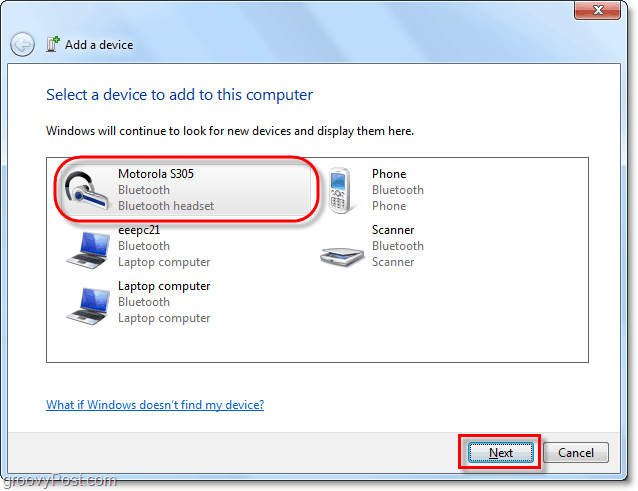
4. אפילו ברגע שאתה מתחבר, עם מכשירים הכי טוביםתצטרך לחכות ל- Windows כדי להתקין את מנהלי ההתקנים עבור היקפי ה- Bluetooth שלך. כברירת מחדל, Windows תשתמש רק במנהלי התקנים מובנים. לפיכך, תרצה 1) לאפשר התקנה אוטומטית של עדכון מנהל התקן למנהל התקנים או 2) לתפוס ידנית את מנהל ההתקן העדכני ביותר מיצרן המכשירים שלך. אם תדלג על זה, סביר להניח שתהיה לך מנהל התקן מיושן וייתכן שלא תהיה לך את הפונקציונליות המלאה של מכשיר ה- Bluetooth שלך.
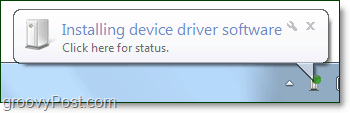
כעת המכשיר שלך אמור להיות מוכן. מזל טוב ותיהנו מחיבור ה- Bluetooth החלקלק החדש שלכם!
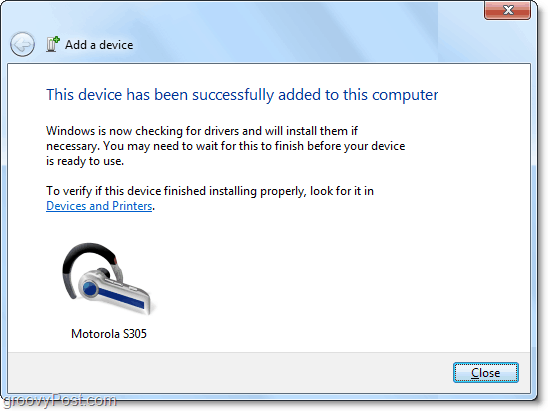
כמובן, בהיותנו עסק עם מספר בלתי מוגבל של יצרני מכשירים (שלא כמו אפל) ייתכן שהדברים לא יתחברו ללא דופי. למרבה המזל, יש משהו שאנחנו יכולים לנסות לפתור את הבעיה אם המכשיר שלך מתחבר, אך עדיין לא עובד.
כיצד לפתור בעיות בחיבור Bluetooth
5. לחץ על ה התחל תפריט Orb ו לחץ על מכשירים ומדפסות.
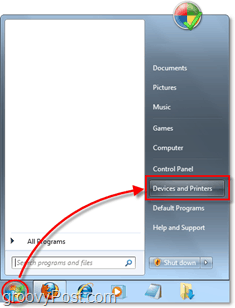
6. מקש ימני ה התקן איפה אתה מתקשה. בדרך כלל קל יהיה לזהות זאת בגלל משולש קריאה מוזהב (המכונה סמל פותר בעיות).
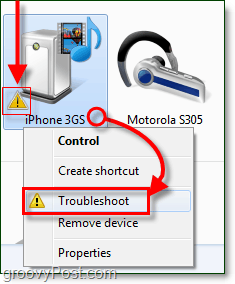
9 מתוך 10 פעמים הבעיה היא בגלל מנהל התקן חסר או מיושן, אך אם יש סיבה אחרת, היא עשויה או לא להופיע תחת פותר הבעיות.
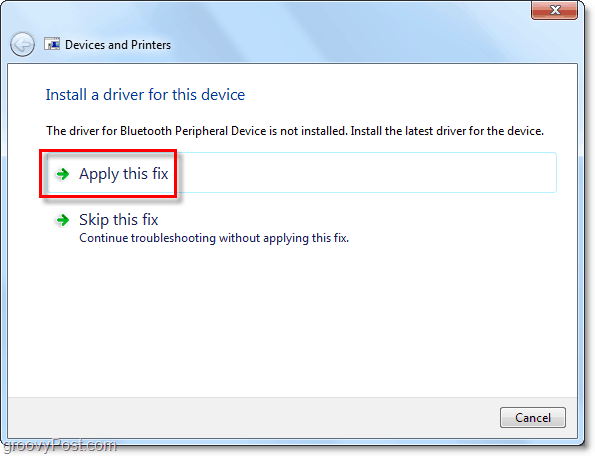
אני מקווה שזה תיקן את הבעיה שלך!
למרבה הצער, יהיו זמנים שיש כאלהמכשירי Bluetooth פשוט לא יתחברו למחשב שלך. התרחיש הזה קורה במקרה גם עם ה- iPhone 3GS (או iPod Touch) שמוצג בתמונת המסך שלמטה. המכשיר יכול להתחבר באמצעות Bluetooth, אך אין פונקציונליות בחיבור פשוט מכיוון שמנהל התקן תואם אינו קיים. <אלבום> היה נחמד אם הייתי יכול להעביר אליו קבצים עם כבל Bluetooth לעומת USB אבל נו טוב. נראה כמו עוד דבר אחד שאצטרך לשחק איתו. :)
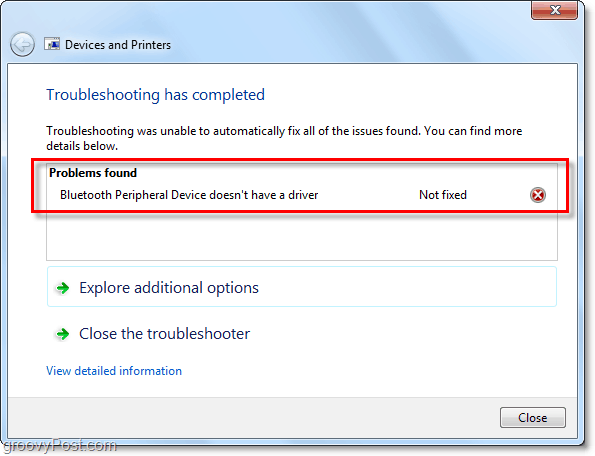










השאר תגובה